 Datenbank
Datenbank
 MySQL-Tutorial
MySQL-Tutorial
 So installieren und erstellen Sie eine PHP+Apache+Mysql-Serverumgebung unter CentOS
So installieren und erstellen Sie eine PHP+Apache+Mysql-Serverumgebung unter CentOS
So installieren und erstellen Sie eine PHP+Apache+Mysql-Serverumgebung unter CentOS
Eins: Installieren Sie mysql
1. Installieren Sie yum install mysql mysql-develyum install mysql mysql-server mysql-devel
2.启动 mysql /etc/init.d/mysqld start
3.设置mysql初始密码(mysql安装完成后默认为无密码,未设置密码之前启动mysql会出现警告信息)
密码设置方法 :假设密码设置为123456
mysqladmin -u root password 123456
4.设置远程登录权限(如需要远程连接mysql,执行以下操作)
登录mysql:mysql -u root -p
输入密码(密码不可见,直接输入即可)
使用以下命令分配远程连接账号
mysql> grant all privileges on *.* to '用户名'@'远程地址' identified by '密码' with grant option; mysql> flush privileges;
二:安装apache
yum install httpd httpd-devel
安装完成后,不用急着启动,先完成下面php的安装步步骤
三:安装php及插件
yum install php php-mysql php-common php-gd php-xml php-mbstring php-ldap php-pear php-xmlrpc
四:启动apache
/etc/init.d/httpd start
到些为止,php+apache+mysql的服务器环境已搭建完成。
设置apache的httpd服务开机启动: chkconfig httpd on
设置mysql服务开机启动:chkconfig mysqld on
apache安装完成后,根目录的默认路径为/var/www/html/,此时可在些目录建立php文件 如:index.php,输入代码:
<?php phpinfo(); ?>
使用浏览器访问该服务器ip,如配置成功 ,可见到如下页面:
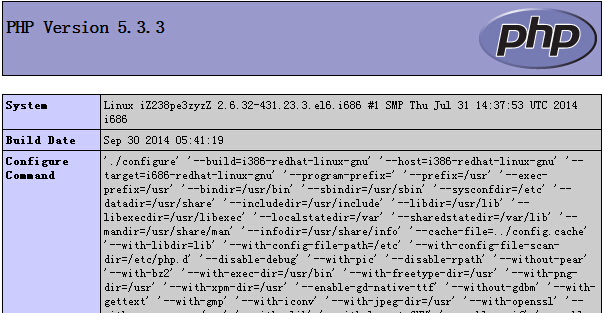
如以上步骤皆未出现异常情况,但无法访问到该页面,在确保您输入的地址正确无误的前提下,请检查防火墙策略。
以下提供一个简单的方法来判断80端口是否被防火墙屏蔽。
关闭防火墙服务(服务器投入使用后不建议关闭防火墙策略): service iptables stop
mysql /etc/init.d/mysqld start 3. Legen Sie das Anfangspasswort für MySQL fest (standardmäßig ist kein Passwort vorhanden, nachdem die MySQL-Installation abgeschlossen ist. Beim Starten von MySQL ohne Festlegen eines Passworts wird eine Warnmeldung angezeigt.) 🎜🎜Passwort-Einstellungsmethode: Gehen Sie davon aus, dass das Passwort auf 123456 eingestellt ist🎜 rrreee🎜4. Legen Sie die Remote-Anmeldeberechtigungen fest (Wenn Sie eine Remote-Verbindung zu MySQL herstellen müssen, führen Sie die folgenden Vorgänge aus)🎜🎜Melden Sie sich bei MySQL an: mysql -u root -p🎜🎜Geben Sie das Passwort ein ( Das Passwort ist nicht sichtbar, geben Sie es einfach direkt ein) 🎜🎜Verwenden Sie den folgenden Befehl, um ein Remoteverbindungskonto zuzuweisen 🎜rrreee🎜🎜Zwei: Installieren Sie Apache🎜🎜rrreee🎜Nachdem die Installation abgeschlossen ist, müssen Sie sich nicht beeilen, sie zu starten . Führen Sie zunächst die folgenden PHP-Installationsschritte aus🎜🎜🎜Drei: PHP und Plug-Ins installieren🎜🎜rrreee🎜🎜Viertens: Apache starten🎜🎜 rrreee🎜Das war's, die Serverumgebung von PHP+Apache+MySQL wurde eingerichtet. 🎜🎜Stellen Sie den httpd-Dienst von Apache so ein, dass er beim Start startet: chkconfig httpd on🎜🎜Stellen Sie den MySQL-Dienst so ein, dass er beim Start gestartet wird: chkconfig mysqld on🎜🎜Nachdem die Apache-Installation abgeschlossen ist , der Standardpfad zum Stammverzeichnis Es ist /var/www/html/. Zu diesem Zeitpunkt können Sie eine PHP-Datei in einem Verzeichnis erstellen, z. B.: index.php. Geben Sie den Code ein: 🎜rrreee🎜Verwenden Sie einen Browser, um darauf zuzugreifen die Server-IP. Wenn die Konfiguration erfolgreich ist, sehen Sie die folgende Seite: 🎜🎜🎜🎜Bei den oben genannten Schritten gibt es keine Ausnahmen, aber auf die Seite kann nicht zugegriffen werden, während Sie sicherstellen, dass die Adresse Sie anspricht eingegeben wurde, ist korrekt. 🎜🎜Im Folgenden finden Sie eine einfache Methode, um festzustellen, ob Port 80 von der Firewall blockiert wird. 🎜🎜Schließen Sie den Firewall-Dienst (es wird nicht empfohlen, die Firewall-Richtlinie zu deaktivieren, nachdem der Server in Betrieb genommen wurde): service iptables stop🎜🎜Nachdem der Firewall-Dienst geschlossen wurde, versuchen Sie es bitte erneut, um ihn anzuzeigen wenn Sie normal darauf zugreifen können. 🎜Das obige ist der detaillierte Inhalt vonSo installieren und erstellen Sie eine PHP+Apache+Mysql-Serverumgebung unter CentOS. Für weitere Informationen folgen Sie bitte anderen verwandten Artikeln auf der PHP chinesischen Website!

Heiße KI -Werkzeuge

Undresser.AI Undress
KI-gestützte App zum Erstellen realistischer Aktfotos

AI Clothes Remover
Online-KI-Tool zum Entfernen von Kleidung aus Fotos.

Undress AI Tool
Ausziehbilder kostenlos

Clothoff.io
KI-Kleiderentferner

Video Face Swap
Tauschen Sie Gesichter in jedem Video mühelos mit unserem völlig kostenlosen KI-Gesichtstausch-Tool aus!

Heißer Artikel

Heiße Werkzeuge

Notepad++7.3.1
Einfach zu bedienender und kostenloser Code-Editor

SublimeText3 chinesische Version
Chinesische Version, sehr einfach zu bedienen

Senden Sie Studio 13.0.1
Leistungsstarke integrierte PHP-Entwicklungsumgebung

Dreamweaver CS6
Visuelle Webentwicklungstools

SublimeText3 Mac-Version
Codebearbeitungssoftware auf Gottesniveau (SublimeText3)

Heiße Themen
 1393
1393
 52
52
 1205
1205
 24
24
 Zweck von PHP: Erstellen dynamischer Websites
Apr 15, 2025 am 12:18 AM
Zweck von PHP: Erstellen dynamischer Websites
Apr 15, 2025 am 12:18 AM
PHP wird verwendet, um dynamische Websites zu erstellen. Zu den Kernfunktionen gehören: 1. Dynamische Inhalte generieren und Webseiten in Echtzeit generieren, indem Sie eine Verbindung mit der Datenbank herstellen; 2. Verarbeiten Sie Benutzerinteraktions- und Formulareinreichungen, überprüfen Sie Eingaben und reagieren Sie auf Operationen. 3. Verwalten Sie Sitzungen und Benutzerauthentifizierung, um eine personalisierte Erfahrung zu bieten. 4. Optimieren Sie die Leistung und befolgen Sie die Best Practices, um die Effizienz und Sicherheit der Website zu verbessern.
 PHP und Python: Code Beispiele und Vergleich
Apr 15, 2025 am 12:07 AM
PHP und Python: Code Beispiele und Vergleich
Apr 15, 2025 am 12:07 AM
PHP und Python haben ihre eigenen Vor- und Nachteile, und die Wahl hängt von den Projektbedürfnissen und persönlichen Vorlieben ab. 1.PHP eignet sich für eine schnelle Entwicklung und Wartung großer Webanwendungen. 2. Python dominiert das Gebiet der Datenwissenschaft und des maschinellen Lernens.
 CentOS stoppt die Wartung 2024
Apr 14, 2025 pm 08:39 PM
CentOS stoppt die Wartung 2024
Apr 14, 2025 pm 08:39 PM
CentOS wird 2024 geschlossen, da seine stromaufwärts gelegene Verteilung RHEL 8 geschlossen wurde. Diese Abschaltung wirkt sich auf das CentOS 8 -System aus und verhindert, dass es weiterhin Aktualisierungen erhalten. Benutzer sollten eine Migration planen, und empfohlene Optionen umfassen CentOS Stream, Almalinux und Rocky Linux, um das System sicher und stabil zu halten.
 PHP: Datenbanken und serverseitige Logik bearbeiten
Apr 15, 2025 am 12:15 AM
PHP: Datenbanken und serverseitige Logik bearbeiten
Apr 15, 2025 am 12:15 AM
PHP verwendet MySQLI- und PDO-Erweiterungen, um in Datenbankvorgängen und serverseitiger Logikverarbeitung zu interagieren und die serverseitige Logik durch Funktionen wie Sitzungsverwaltung zu verarbeiten. 1) Verwenden Sie MySQLI oder PDO, um eine Verbindung zur Datenbank herzustellen und SQL -Abfragen auszuführen. 2) Behandeln Sie HTTP -Anforderungen und Benutzerstatus über Sitzungsverwaltung und andere Funktionen. 3) Verwenden Sie Transaktionen, um die Atomizität von Datenbankvorgängen sicherzustellen. 4) Verhindern Sie die SQL -Injektion, verwenden Sie Ausnahmebehandlung und Schließen von Verbindungen zum Debuggen. 5) Optimieren Sie die Leistung durch Indexierung und Cache, schreiben Sie hochlesbarer Code und führen Sie die Fehlerbehandlung durch.
 CentOS Shutdown -Befehlszeile
Apr 14, 2025 pm 09:12 PM
CentOS Shutdown -Befehlszeile
Apr 14, 2025 pm 09:12 PM
Der Befehl centOS stilldown wird heruntergefahren und die Syntax wird von [Optionen] ausgeführt [Informationen]. Zu den Optionen gehören: -h das System sofort stoppen; -P schalten Sie die Leistung nach dem Herunterfahren aus; -r neu starten; -t Wartezeit. Zeiten können als unmittelbar (jetzt), Minuten (Minuten) oder als bestimmte Zeit (HH: MM) angegeben werden. Hinzugefügten Informationen können in Systemmeldungen angezeigt werden.
 PHP und Python: Verschiedene Paradigmen erklärt
Apr 18, 2025 am 12:26 AM
PHP und Python: Verschiedene Paradigmen erklärt
Apr 18, 2025 am 12:26 AM
PHP ist hauptsächlich prozedurale Programmierung, unterstützt aber auch die objektorientierte Programmierung (OOP). Python unterstützt eine Vielzahl von Paradigmen, einschließlich OOP, funktionaler und prozeduraler Programmierung. PHP ist für die Webentwicklung geeignet, und Python eignet sich für eine Vielzahl von Anwendungen wie Datenanalyse und maschinelles Lernen.
 PHP: Eine Einführung in die serverseitige Skriptsprache
Apr 16, 2025 am 12:18 AM
PHP: Eine Einführung in die serverseitige Skriptsprache
Apr 16, 2025 am 12:18 AM
PHP ist eine serverseitige Skriptsprache, die für dynamische Webentwicklung und serverseitige Anwendungen verwendet wird. 1.PHP ist eine interpretierte Sprache, die keine Zusammenstellung erfordert und für die schnelle Entwicklung geeignet ist. 2. PHP -Code ist in HTML eingebettet, wodurch es einfach ist, Webseiten zu entwickeln. 3. PHP verarbeitet die serverseitige Logik, generiert die HTML-Ausgabe und unterstützt Benutzerinteraktion und Datenverarbeitung. 4. PHP kann mit der Datenbank interagieren, die Einreichung von Prozessformularen und serverseitige Aufgaben ausführen.
 So starten Sie MySQL von Docker
Apr 15, 2025 pm 12:09 PM
So starten Sie MySQL von Docker
Apr 15, 2025 pm 12:09 PM
Der Prozess des Startens von MySQL in Docker besteht aus den folgenden Schritten: Ziehen Sie das MySQL -Image zum Erstellen und Starten des Containers an, setzen



